Kaip ištaisyti geresnį 9000 lygio nesutarimų klaidą?
Geresni Discord vartotojai susiduria su „Atrodo, kad jus nužudė 9000 klaidos lygis“. Pabandysime išspręsti klaidą šiame straipsnyje.

Geresni Discord naudotojai, susidūrę su klaida „Atrodo, kad jus nužudė 9000 klaidos lygis.“ ir „Galbūt tai buvo vienas iš jūsų papildinių?“ rašoma, kad programa užstrigo. Jei susiduriate su tokia problema, galite rasti sprendimą vadovaudamiesi toliau pateiktais pasiūlymais.
- Kas yra geresnis 9000 lygio nesutarimų klaidos lygis?
- Kaip pataisyti geresnį 9000 lygio nesutarimų klaidą
Kas yra geresnis 9000 lygio nesutarimo klaidos lygis?
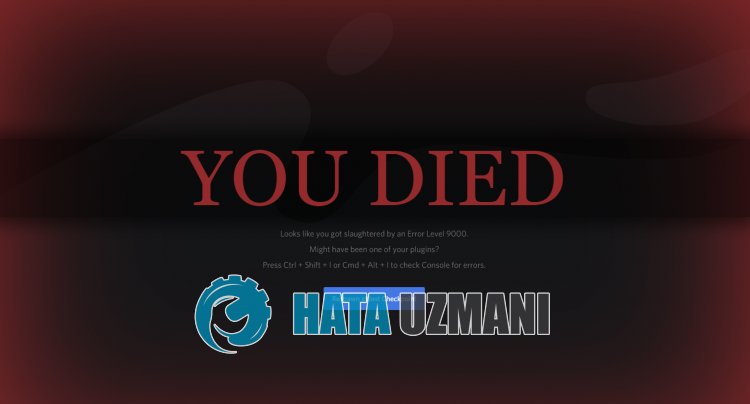
Geresnio nesutapimo „9000 klaidos lygio“ problema gali kilti dėl netinkamai įdiegto papildinio.
Be to, dėl „Discord“ talpyklos problemų galite susidurti su įvairiomis tokiomis klaidomis.
Žinoma, galite susidurti su tokia problema ne tik dėl šios, bet ir dėl daugelio kitų problemų.
Pateikę keletą pasiūlymų, galite rasti problemos sprendimą.
Kaip pataisyti geresnį 9000 lygio nesutarimo klaidą
Jei norite ištaisyti šią klaidą, galite rasti problemos sprendimą vadovaudamiesi toliau pateiktais pasiūlymais.
1-) Pašalinkite geresnius „Discord“ priedus
Kai kurios „Better Discord“ papildinių funkcijų problemos gali sukelti „Discord“ programos strigimą.
Tam galite patikrinti, ar problema išlieka, pašalindami „Better Discord“ papildinius.
- Pasiekite „Discord“ nustatymų meniu.
- Kairėje spustelėkite Papildiniai.
- Atsidariusiame ekrane spustelėkite šiukšliadėžės piktogramą ir ištrinkite ją.
Atlikę trynimą galite patikrinti, ar problema išlieka.
2-) Iš naujo įdiekite geresnius „Discord“ priedus
Varginantis „Better Discord“ papildinių veikimas gali sukelti įvairių tokių klaidų. Norėdami tai padaryti, problemą galime pašalinti iš naujo įdiegę „Better Discord“ priedus.
- Pirmiausia paleiskite „Better Discord“ programą.
- Programoje atidarykite meniu Nustatymai ir spustelėkite Papildiniai.
- Atidariusiame ekrane spustelėkite parinktį Atidaryti papildinio aplanką.
- Ištrinti visus failų priedus atidarytame aplanke.
Po šio proceso visi priedai bus ištrinti iš „Better Discord“ programos.
- Po šio proceso eikite į „Better Discord“ svetainę. Jei norite pasiekti svetainę, spustelėkite. Spustelėkite Papildiniai
- žiniatinklio adresu ir ieškokite papildinio, kurį norite naudoti ir atsisiųsti.
- Baigę atsisiuntimą atidarykite programą „Better Discord“ ir pasiekite meniu „Papildiniai“.
- Meniu spustelėkite parinktį Atidaryti papildinio aplanką ir importuokite atsisiųstus papildinius į failą.
Patikrinkite, ar problema išlieka po šio proceso.
3-) Pataisykite „Better Discord“ programą
Dėl „Better Discord“ programos pažeidimo galime susidurti su įvairiomis tokiomis problemomis. Norėdami tai padaryti, problemą galime išspręsti pataisę „Better Discord“ programą.
- Pirmiausia eikite į „Better Discord“ svetainę. Jei norite pasiekti svetainę, spustelėkite. Spustelėkite mygtuką Atsisiųsti, esantį
- žiniatinklio adresu ir atsisiųskite „Better Discord Setup“ failą.
- Kai atsisiuntimas bus baigtas, paleiskite failą.
- Tada sutikite su sąlygomis ir spustelėkite mygtuką Pataisyti BetterDiscord ir tęskite.
- Po šio proceso pradėkite taisymo procesą pasirinkę įdiegtą programą Discord Better.
Neuždarykite programos ar kompiuterio, kol nebus baigtas taisymo procesas. Kai procesas bus baigtas, iš naujo paleiskite kompiuterį ir paleiskite programą, kad patikrintumėte, ar problema išlieka.
4-) Iš naujo įdiekite Better Discord App
Gali tekti jį įdiegti iš naujo, kad visiškai išspręstume kai kurias „Better Discord“ programos problemas.
- Vėl pasiekite „Better Discord“ svetainę. Jei norite pasiekti svetainę, spustelėkite. Spustelėkite mygtuką Atsisiųsti, esantį
- žiniatinklio adresu ir atsisiųskite „Better Discord Setup“ failą.
- Kai atsisiuntimas bus baigtas, paleiskite failą.
- Tada sutikite su sąlygomis ir spustelėkite mygtuką Pašalinti BetterDiscord ir tęskite.
- Po šio proceso pradėkite pašalinimo procesą pasirinkę įdiegtą programą Discord Better.
Pašalinus galite patikrinti, ar problema išlieka, įdiegę iš naujo.
5-) Ištrinkite Discord talpyklos failus
Pažeidus Discord talpyklos failus, galite susidurti su įvairiomis tokiomis klaidomis.
Galime pašalinti problemą išvalę talpyklos failus ir iš naujo juos sukonfigūruodami.
- Pirmiausia užduočių tvarkyklės pagalba visiškai uždarykite „Discord“ programą.
- Paieškos pradžios ekrane įveskite Vykdyti ir atidarykite jį.
- Atidariusiame ekrane įveskite %appdata%/Discord/Cache ir paspauskite Enter.
- Ištrinkite visus failus naujame atsidariusiame lange.
Ištrynę failus paleiskite programą „Discord“ ir patikrinkite.
6-) Įdiekite Old Discord
Galime išspręsti problemą įdiegę seną „Discord“ versiją.
Taip yra todėl, kad naudojant naują „Discord“ naujinį „Better Discord“ ir papildiniai neveiks.
Galite naudoti senąją „Discord“ versiją, kol bus išleista nauja „Better Discord“ versija.
Pirmiausia spustelėkite toliau pateiktą nuorodą ir atsisiųskite seną „Discord“ programą.
Spustelėkite, kad atsisiųstumėte seną Discord versiją
Tada paieškos pradžios ekrane įveskite „Pridėti arba šalinti programas“ ir atidarykite jį.
Spustelėkite paieškos ekraną, įvesdami „Discord“ ir spustelėdami „Pašalinti“, kad pašalintumėte programą.
Pašalinus, atlikite toliau nurodytus veiksmus.
- Atidarykite paieškos pradžios ekraną įvesdami „%localappdata%“ ir paspausdami „Enter“.
- Atidarytame aplanke ištrinkite aplanką Discord.
- Ištrynę atidarykite paieškos pradžios ekraną įvesdami „%appdata%“ ir paspausdami „Enter“.
- Atidarytame aplanke ištrinkite aplankus „discord“ ir „Better Discord Installer“ ir „Better Discord“.
Po šio proceso paleiskite seną atsisiųstą „Discord“ sąrankos programą ir atlikite diegimo procesą.
Užbaigę diegimo procesą, atsisiųskite „Better Discord“ programą ir atlikdami diegimo procesą patikrinkite, ar problema išlieka.
Taip, draugai, mes išsprendėme savo problemą šiuo pavadinimu. Jei problema išlieka, galite paklausti apie klaidas, su kuriomis susiduriate, apsilankę mūsų FORUM platformoje.
![Kaip ištaisyti „YouTube“ serverio [400] klaidą?](https://www.hatauzmani.com/uploads/images/202403/image_380x226_65f1745c66570.jpg)




























